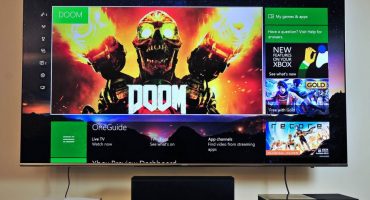Διάφοροι παράγοντες επηρεάζουν την ανάγκη αντικατάστασης ενός σκληρού δίσκου. Ο πρώτος παράγοντας σχετίζεται με την επιθυμία λήψης νέων παιχνιδιών, αύξηση του χώρου και ο δεύτερος παράγοντας είναι πιο σοβαρός και δείχνει την ανάγκη επισκευής υλικού.
Είναι αμέσως απαραίτητο να καθοριστεί ότι η διεξαγωγή συμβάντων στα οποία θα αντικατασταθεί ο σκληρός δίσκος στον εξοπλισμό ps4 σχετίζεται με τις ακόλουθες ενέργειες:
- Επιλέγεται ένα νέο αποθετήριο όπου θα βρίσκονται τα παιχνίδια, μέχρι να αντικατασταθεί πλήρως ο εξοπλισμός.
- Πρέπει να δημιουργήσετε ένα αντίγραφο ασφαλείας.
- Εγκατάσταση σκληρού δίσκου σε PS4.
- Ενημέρωση υποστήριξης συστήματος.
- Γράφοντας σε μια νέα μονάδα δίσκου που περιείχε το παλιό.

Winchester PlayStation 4
Πρέπει να σημειωθεί ότι εάν έχουν εγγραφεί περισσότεροι από ένας χρήστες στην κονσόλα, είναι απαραίτητο να αποθηκεύσετε τα δεδομένα κάθε παίκτη ξεχωριστά. Και δεν πρέπει να είναι μονάδα flash με εγκατεστημένο λογισμικό.
Επιλέξτε έναν δίσκο
Υπάρχουν δύο τύποι σκληρών δίσκων:
- HDD Το κόστος του εξοπλισμού είναι χαμηλό, ενώ η ένταση είναι ίδια σε σύγκριση με έναν άλλο σκληρό δίσκο.
- SSD Ο εξοπλισμός δίνει ταχύτητα. Τα παιχνίδια φορτώνουν καλά, αλλά ο αριθμός τους μειώνεται σημαντικά. Σημειώνεται ότι πολλά μοντέλα έχουν μικρή διάρκεια ζωής.
Για να μειώσετε το κόστος, θα πρέπει να έχετε το μέγεθος του σκληρού δίσκου 1-2 τηλεόρασης. Τα προϊόντα είναι φθηνά, σας επιτρέπουν να κατεβάσετε έναν μεγάλο αριθμό παιχνιδιών.
Δημιουργήστε ένα αντίγραφο ασφαλείας
Για κάθε χρήστη, είναι σημαντικό να αποθηκεύονται δεδομένα σχετικά με το παιχνίδι και την εργασία με την καθορισμένη εφαρμογή. Η δημιουργία αντιγράφου ασφαλείας όταν ο σκληρός δίσκος στο ps4 pro είναι σε εξέλιξη είναι γεμάτος με ορισμένες δυσκολίες. Ωστόσο, εάν ακολουθήσετε τις οδηγίες, τότε όλα θα λειτουργήσουν.
- Απαιτείται συσκευή αποθήκευσης πληροφοριών τουλάχιστον 2 GB (μονάδα flash).
- Η μονάδα δίσκου πρέπει να μορφοποιηθεί σε FAT32. Μετά τη διαδικασία, βεβαιωθείτε ότι η μονάδα flash είναι στη σωστή μορφή. Αυτό μπορεί να γίνει μέσω του φακέλου Ο Υπολογιστής μου, επιλέγεται η επιθυμητή μονάδα δίσκου. Το δεξί κουμπί του ποντικιού εμφανίζει το μενού περιβάλλοντος, όπου στο κάτω μέρος υπάρχει μια επιγραφή "ιδιότητες". Στο παράθυρο που εμφανίζεται στην πρώτη σελίδα, βρείτε το "σύστημα αρχείων" και βεβαιωθείτε ότι η μορφοποίηση είναι σωστή. Εάν η επιγραφή είναι σωστή, τότε απλώς ελέγξτε τον ελεύθερο χώρο στο δίσκο. Εάν η καθορισμένη γραμμή δεν περιέχει τη σωστή μορφή, θα πρέπει να ελευθερώσετε εντελώς τη μνήμη της μονάδας δίσκου και να την στείλετε σε μορφοποίηση μέσω του "Ο Υπολογιστής μου" - μονάδα flash USB - "μορφοποίηση" το δεξί κουμπί του ποντικιού
Σε αυτό το σημείο, θα πρέπει να προειδοποιήσετε τους ιδιοκτήτες του λειτουργικού συστήματος Apple Mac OS X ότι η διαμόρφωση της μονάδας δίσκου με λιγότερα από 4 GB οδηγεί σε FAT16, γεγονός που μπορεί να προκαλέσει προβλήματα με την περαιτέρω αντικατάσταση. Επομένως, για να φτάσετε στην επιθυμητή μορφή πρέπει να χρησιμοποιήσετε τα Windows.
- Μια διαμορφωμένη συσκευή αποθήκευσης εισάγεται στη θύρα USB. Στο πρόθεμα, στο μενού, επιλέγονται Ρυθμίσεις, εδώ είναι η ενότητα "Σύστημα". Στο αναδυόμενο παράθυρο, επιλέξτε "Δημιουργία αντιγράφων ασφαλείας δεδομένων PS4". Αφού κάνετε κλικ, ξεκινά η διαδικασία μεταφοράς δεδομένων σε μια μονάδα flash USB.

Δημιουργία αντιγράφου ασφαλείας στο PS4
- Θα πρέπει να περιμένετε έως ότου ολοκληρωθεί η διαδικασία μεταφοράς δεδομένων στο αποθεματικό.
- Εάν τα βραβεία συλλέχθηκαν κατά τη διάρκεια των παιχνιδιών, τότε μετά την αντικατάσταση του σκληρού δίσκου στην κονσόλα PS4pro, τα δεδομένα θα χαθούν. Για να αποθηκεύσετε, θα πρέπει να τα μεταφέρετε στο Playstation Network. Στην οθόνη στο κελί "Βραβεία", κάντε κλικ στο "Επιλογές" και, στη συνέχεια, επιλέξτε το συγχρονισμό με το δίκτυο PlayStation. Μετά από αυτό, τα δεδομένα σχετικά με τα βραβεία θα αποθηκευτούν και, κατά συνέπεια, μπορούν να αποκατασταθούν.
- Η δεύτερη μονάδα flash πρέπει να έχει χωρητικότητα τουλάχιστον 1 GB. Είναι επίσης μορφοποιημένο για FAT32, θα ληφθεί ένα νέο υλικολογισμικό. Ένας δίσκος που ονομάζεται PS4 δημιουργείται στη μονάδα δίσκου.Στη συνέχεια, πρέπει να καταχωρίσετε τη διαδρομή για το υλικολογισμικό και για το σύστημα προθέματος \ PS4 \ UPDATE \ PS4UPDATE.PUP.
Σημαντικά σημεία
Κατά την αντικατάσταση του σκληρού δίσκου στο PS4pro, είναι σημαντικό να λάβετε υπόψη τις ακόλουθες αποχρώσεις:
- Προκειμένου το λειτουργικό σύστημα προθέματος να μπορεί να βρει το υλικολογισμικό, η διαδρομή προς αυτό πρέπει να καθοριστεί όπως φαίνεται παραπάνω. Τα σύμβολα είναι πεζά. Διαφορετικά, δεν θα υπάρξει αποτέλεσμα.
- Εάν δημιουργηθούν πολλοί χρήστες στο αποκωδικοποιητή, τότε το προφίλ του καθενός πρέπει να αντιγραφεί ξεχωριστά. Λάβετε υπόψη ότι οι πληροφορίες σχετικά με τον χρήστη και τα επιτεύγματά του, και όχι τα δεδομένα του παιχνιδιού, υπόκεινται σε διατήρηση.
- Εγκατεστημένο λογισμικό, όταν πρέπει να αλλάξετε hdd, πρέπει να υπάρχει μια έκδοση όχι χαμηλότερη από αυτήν που είναι τώρα.
- Συνιστάται συχνά να δημιουργείτε αντίγραφα ασφαλείας στο cloud. Για να το κάνετε αυτό, εγγραφείτε στο PS Plus. Ωστόσο, οι ειδικοί προτείνουν τη χρήση φορητής μονάδας δίσκου.
Αντικατάσταση σκληρού δίσκου
Μετά τη μεταφορά όλων των δεδομένων και την αποθήκευση των απαραίτητων πληροφοριών, ήρθε η ώρα για μηχανική δράση. Η αντικατάσταση ενός σκληρού δίσκου συνίσταται στη φυσική αφαίρεσή του από την κονσόλα PS4pro. Για να το κάνετε αυτό, χρειάζεστε εργαλεία: ένα κατσαβίδι Phillips.
- Αποσυνδέστε τον εξοπλισμό από την παροχή ρεύματος.
- Ανάλογα με το μοντέλο της κονσόλας, αφαιρείται είτε το πίσω κάλυμμα της θήκης είτε το πλαίσιο στα αριστερά.
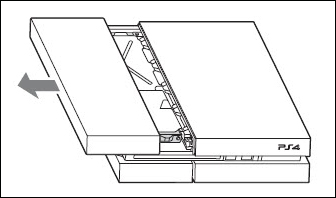
Αφαίρεση του καλύμματος περιβλήματος
- Μετά το άνοιγμα του καλύμματος, μια βίδα θα είναι ορατή κάτω αριστερά. Θα έχει την επιγραφή PS4. Ένα κατσαβίδι Phillips ξεβιδώνει το μπουλόνι. Το βραχίονα απελευθερώνεται.
- Τώρα μπορείτε να τραβήξετε με ασφάλεια την παλέτα. Περιλαμβάνει έναν σκληρό δίσκο Sony Playstation που απαιτεί αντικατάσταση
- Είναι απαραίτητο να αφαιρέσετε την παλέτα ξεβιδώνοντας τις βίδες στερέωσης. Ταυτόχρονα, προσπαθήστε να μην αγγίξετε τα ελαστικά ένθετα.
- Στη θέση του παλιού, η βάση αντικαθίσταται από έναν αντικατασταθέντα σκληρό δίσκο για παιχνίδια στην κονσόλα PS4pro. Όταν είναι εγκατεστημένη η μονάδα δίσκου, πρέπει να επιστρέψετε όλες τις βίδες, καθώς ένας μη ασφαλής σκληρός δίσκος θα υποβαθμιστεί κατά τη μετακίνηση ή τη μεταφορά.
- Η παλέτα επιστρέφεται στη θέση της και ασφαλίζεται με ένα βραχίονα, το οποίο, με τη σειρά του, στερεώνεται με ένα μπουλόνι επιγραφής.
- Ένα κάλυμμα τοποθετείται στη θήκη, το πρόθεμα συναρμολογείται.

Αντικατάσταση του PS4 Winchester
Το φυσικό μέρος όπου ήταν απαραίτητο να αντικατασταθεί ο σκληρός δίσκος έχει τελειώσει.
Επαναφορά λογισμικού
Το πιο σημαντικό πράγμα παραμένει: να εγκαταστήσετε το υλικολογισμικό και να επιστρέψετε τα δεδομένα χρήστη πίσω στην κονσόλα.
- Διαμορφώθηκε προηγουμένως μια μονάδα flash με χωρητικότητα 1 GB. Δημιουργήθηκε ένας φάκελος σε αυτόν. Στον επίσημο ιστότοπο μπορείτε να κατεβάσετε το υλικολογισμικό. Αξίζει να σημειωθεί ότι στην κορυφή της σελίδας υπάρχει ένα μεγάλο κουμπί, αλλά το μέγεθος του αρχείου είναι 200 megabyte. Αυτή είναι μόνο μια ενημέρωση. Το αρχείο με το νέο υλικολογισμικό βρίσκεται στο κάτω μέρος της σελίδας και έχει χωρητικότητα 900 megabyte. Το κουμπί ονομάζεται "Νέα εγκατάσταση συστήματος". Η λίστα θα επεκταθεί και εδώ στη δεύτερη παράγραφο περιέχει τα απαραίτητα δεδομένα. Το κοντινό είναι "Λήψη τώρα". Μπορείτε να κάνετε κλικ με ασφάλεια και να περιμένετε να ολοκληρωθεί η λήψη.

Εγκαταστήστε νέο υλικολογισμικό PS4
- Επιστρέψτε στην κονσόλα. Συνδέστε τον εξοπλισμό στο δίκτυο.
- Στην οθόνη θα εμφανιστεί ένα μήνυμα σχετικά με την ασφαλή λειτουργία του συστήματος. Πρέπει να τοποθετήσετε τη μονάδα flash USB με το υλικολογισμικό στη θύρα USB.
- Περαιτέρω συμφωνήστε με όλες τις προτάσεις που θα εκδώσει το σύστημα. Η εγκατάσταση του υλικολογισμικού έχει ξεκινήσει.
- Βεβαιωθείτε ότι έχετε επιλέξει τη γλώσσα στην οποία συνεχίζεται η εγκατάσταση - Ρωσικά. Στη συνέχεια θα ακολουθήσουν ερωτήσεις, πρέπει να απαντηθούν και μόνο τότε θα ξεκινήσει η κύρια δράση.
- Στις ρυθμίσεις, επιλέξτε "Σύστημα" - "Δημιουργία αντιγράφων ασφαλείας και επαναφορά". Εδώ επιλέγουμε το δεύτερο στοιχείο «PS4 Data Recovery».
- Τοποθετήστε μια μονάδα flash με προηγούμενα αποθηκευμένα δεδομένα των συσκευών αναπαραγωγής, ακολουθώντας τις οδηγίες στην οθόνη, επιστρέψτε πληροφορίες σχετικά με τους χρήστες.
 Κονσόλα παιχνιδιών PS3, μια επισκόπηση των μοντέλων και των χαρακτηριστικών τους
Κονσόλα παιχνιδιών PS3, μια επισκόπηση των μοντέλων και των χαρακτηριστικών τους  Κονσόλα παιχνιδιών XBOX 360, επισκόπηση μοντέλου και προδιαγραφές
Κονσόλα παιχνιδιών XBOX 360, επισκόπηση μοντέλου και προδιαγραφές  Αποσυναρμολόγηση και καθαρισμός του PS4 από σκόνη και βρωμιά
Αποσυναρμολόγηση και καθαρισμός του PS4 από σκόνη και βρωμιά  Συνδέστε ενσύρματα και ασύρματα ακουστικά στο PS4
Συνδέστε ενσύρματα και ασύρματα ακουστικά στο PS4  Επισκόπηση των κονσολών παιχνιδιών Playstation και Xbox, ομοιότητες και διαφορές
Επισκόπηση των κονσολών παιχνιδιών Playstation και Xbox, ομοιότητες και διαφορές